

Om goed te kunnen functioneren, moet PRISMA Home uw webbrowser pop-ups toestaan. Hieronder vindt u instructies om pop-upblokkeringen voor de ondersteunde webbrowsers uit te schakelen. Ongeacht de webbrowser die u gebruikt, moet u uw webbrowser altijd bijgewerkt laten
Google Chrome voorkomt dat pop-ups automatisch verschijnen en uw scherm onoverzichtelijk maken.
Pop-ups bekijken voor een bepaalde website
Als pop-ups zijn geblokkeerd, wordt er een nieuw pictogram weergegeven in de adresbalk. Klik op het pictogram om een lijst met geblokkeerde pop-ups te bekijken.
Klik op de koppeling voor het pop-upvenster dat u wilt bekijken.
Als u altijd pop-ups wilt zien voor de website, selecteert u Altijd pop-ups tonen van [site]. De website wordt toegevoegd aan de lijst met uitzonderingen die u kunt beheren in het dialoogvenster Inhoudsinstellingen.
Druk op de ![]() knop op de werkbalk
knop op de werkbalk
Selecteer Instellingen
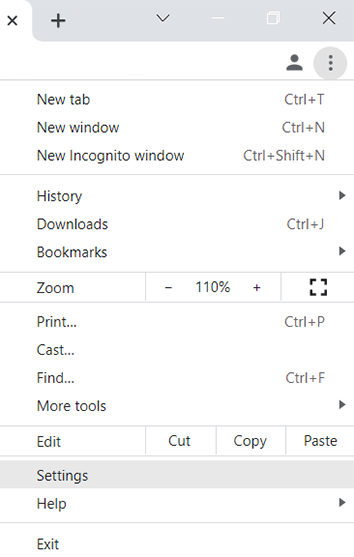
Selecteer in het linkermenu Beveiliging en privacy.
Selecteer Site-instellingen
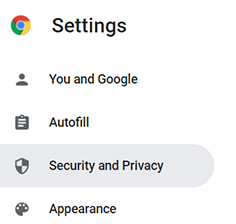
Scrol naar beneden en selecteer Pop-ups en omleidingswijzen
Scrol naar beneden naar de sectie Toestemming om pop-ups te verzenden en doorschakelingen te gebruiken
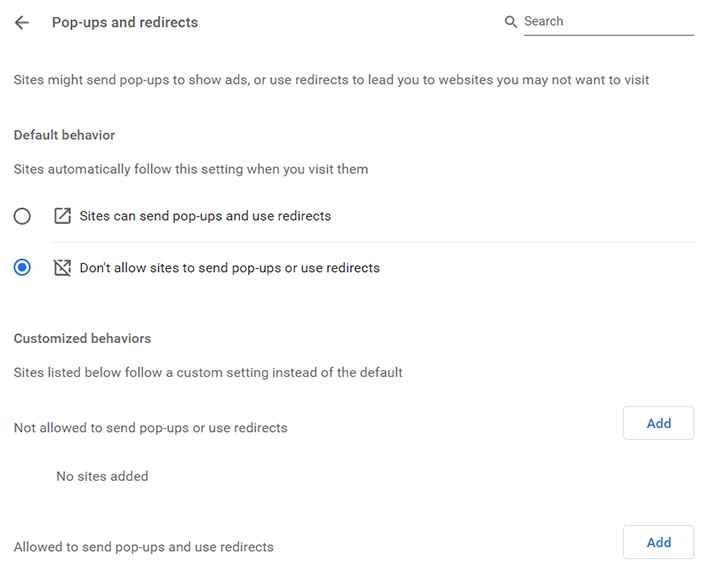
Klik op Toevoegen
Typ de volgende uitzondering in of plak deze:
*.prismasubmit.com
Bevestig door nogmaals op Toevoegen te drukken
Klik op het pictogram Instellingen ![]() in de rechterbovenbalk
in de rechterbovenbalk
Klik op Instellingen
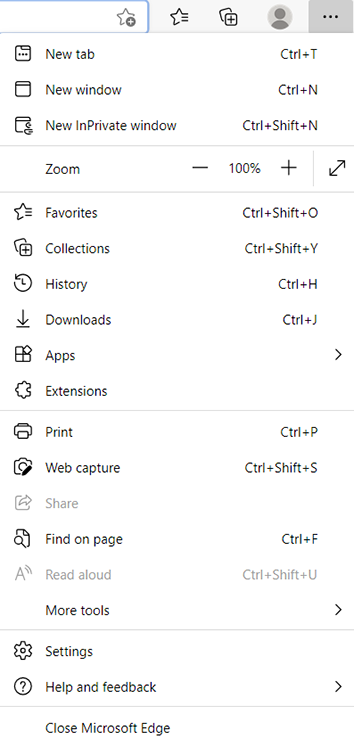
Selecteer Cookies en sitemachtigingen in het menu aan de linkerkant
Scrol naar beneden naar Pop-ups en omleidingswijzen
Druk op de knop Toevoegen in de sectie Toestaan
Stel de waarde van Pop-ups blokkeren in op Uit
Typ de volgende uitzondering in of plak deze:
[*.]prismasubmit.com
Bevestig door nogmaals op Toevoegen te drukken
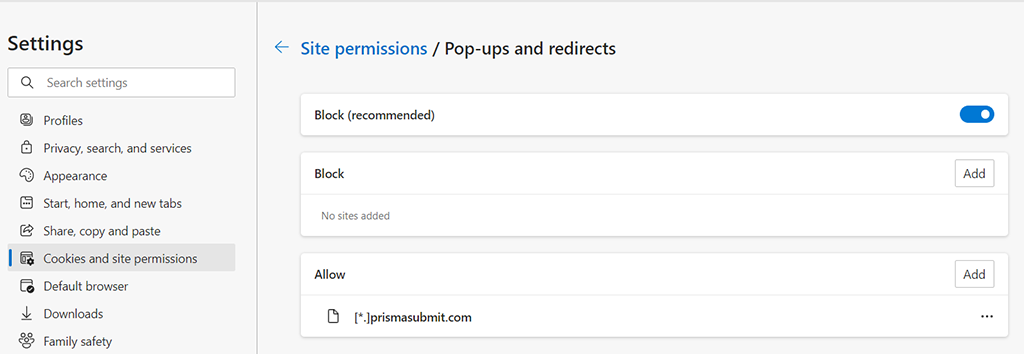
Klik op het Safari-menu linksboven op uw scherm
Selecteer Voorkeuren
Selecteer het tabblad Websites bovenaan het hulpprogramma
Selecteer in het linkermenu Pop-up Windows
Rechts onderaan, naast Bij het bezoeken van andere websites, selecteert u Toestaan
Druk op de ![]() knop op de werkbalk
knop op de werkbalk
Selecteer Instellingen (Windows) of Voorkeuren (macOS).
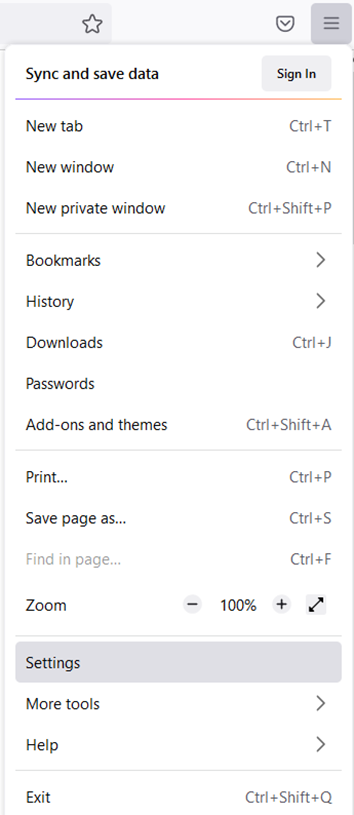
Selecteer in het linkermenu Privacy en beveiliging
Scrol tot Machtigingen
Zorg ervoor dat Pop-upvensters blokkeren niet aangevinkt is (algemene instelling)
Druk op de knop Uitzonderingen
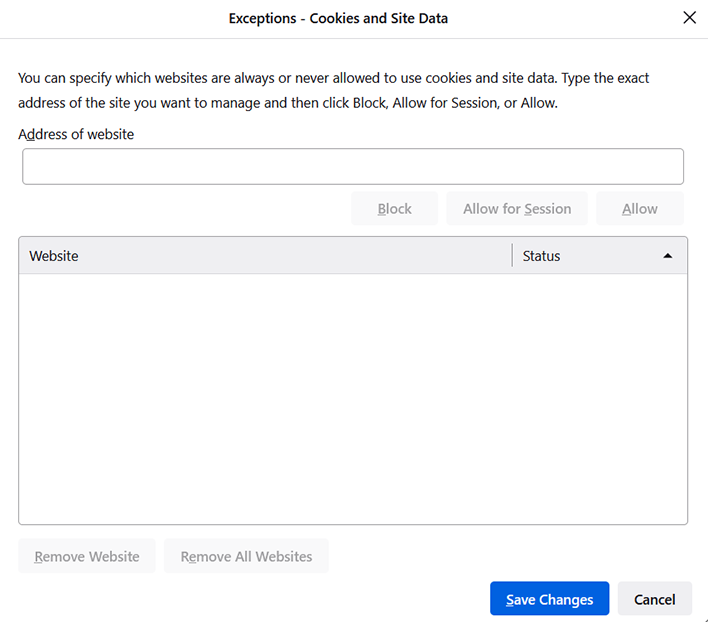
Typ de volgende uitzonderingen in of plak deze:
prismasubmit.com
Bevestig met Wijzigingen opslaan